CEF:MFC 对话框 Demo(VS2013)
随着 HTML5 的崛起和 IE 的淘汰,微软 Web Browser 控件越来越不合时宜,CEF (Chromium Embedded Framework) 越来越受欢迎。但 CEF 使用起来比 Web Browser 复杂的多,而且它的官方例子 cefsimple 和 cefclient 都是使用 Win32 API 开发的,这给大家学习使用 CEF 带来了很大不便,很多人更需要一个使用 MFC 开发的例子。
- CEF 版本:cef_binary_3.2623.1395.g3034273_windows32
- 开发工具:Visual Studio 2013
下载 CEF
获得 CEF 有两种方法,一种是下载源码自己编译,另一种是直接下载编译好的二进制文件。自己编译 CEF 源码太麻烦了,可谓困难重重,有兴趣的同学可以看这里:BranchesAndBuilding。
毫不犹豫的放弃自己编译的念头后,就只剩第二种方法了。网上常见的下载 CEF Binary 的地方是 http://cefbuilds.com 和 http://opensource.spotify.com/cefbuilds/index.html,但这两个地方现在都连不上了。最后只好求助 CSDN:
cef_binary_3.2623.1395.g3034273_windows32.part1
cef_binary_3.2623.1395.g3034273_windows32.part2
编译 libcef_dll_wrapper
libcef.dll 提供的是 C 接口。我们既然都已经使用 MFC 了,当然更想用 C++ 接口,不幸的是,这需要自己编译。编译方法如下:
首先,下载一个 CMake,下载地址在这里:cmake-3.8.2-win32-x86.msi
下载之后安装,安装之后运行 CMake (cmake-gui)。
把刚才下载的 cef_binary_3.2623.1395.g3034273_windows32 解压到 D: 盘根目录。
在 CMake 界面上分别点击 [Browse Source…] 和 [Browse Build…] 按钮,选择刚才解压 CEF 的目录,如下图:

再点击 [Generate] 按钮,在弹出的窗口上选择“Visual Studio 12 2013”,如下图:

然后点击窗口下面的 [Finish] 按钮,生成 VS2013 解决方案。
等待一小会儿,生成完毕后的窗口如下所示,在窗口底部显示出了“Generating done”字样。

这时,在 D:\cef_binary_3.2623.1395.g3034273_windows32 文件夹里生成了 cef.sln 文件。
启动 Visual Studio 2013,打开刚才生成的 cef.sln 文件。打开 cef.sln 后的 VS2013 界面如下图:

在“解决方案资源管理器”里,在“libcef_dll_wrapper”项目上点击鼠标右键,然后在弹出菜单上点击“生成(U)”项,编译生成 libcef_dll_wrapper。
等一会儿后(等待时间长短依电脑性能而不同),就生成了 Debug 版的 libcef_dll_wrapper.lib。
然后,在工具栏里,把“解决方案配置”改为“Release”,再在“libcef_dll_wrapper”项目上点击鼠标右键,在弹出菜单上点击“生成(U)”项,编译生成 Release 版的 libcef_dll_wrapper。
最后,生成的 Debug 版和 Release 版的 libcef_dll_wrapper 分别位于 D:\cef_binary_3.2623.1395.g3034273_windows32\libcef_dll\Debug\libcef_dll_wrapper.lib 和 D:\cef_binary_3.2623.1395.g3034273_windows32\libcef_dll\Release\libcef_dll_wrapper.lib。
至此,准备工作就已经完成了。
创建 MFC 对话框项目
关闭刚才的 Visual Studio 2013,再重新启动一个 Visual Studio 2013。
点击菜单 [文件(F)->新建(N)->项目(P)…],打开“新建项目”对话框,在左侧选择 [已安装->模板->Visual C++->MFC],然后选择中间的“MFC 应用程序”,项目名称输入 CefMfcDemo,位置选择 D:\,如下图:
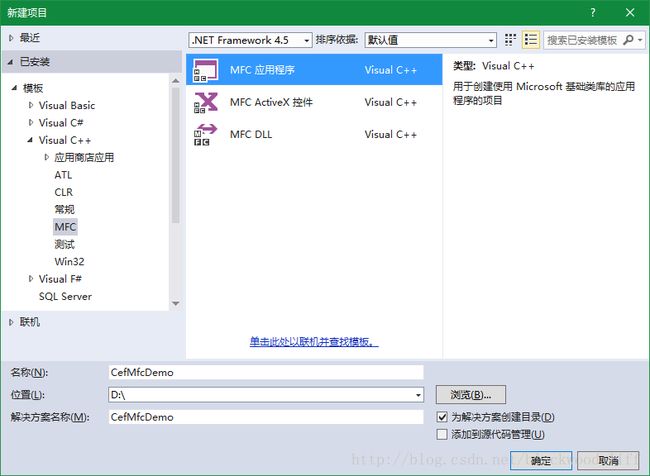
点击 [确定] 按钮,进入 MFC 应用程序向导,再点击 [下一步] 按钮,进入“应用程序类型”选择界面。选择“基于对话框”和“在静态库中使用 MFC”,如下图:

点击 [下一步],进入“用户界面功能”选择页,选择项目如下图:

点击 [下一步],进入“高级功能”界面,只选择“公共控件清单”就好,如下图:

点击 [下一步],进入“生成的类”界面,这里面不需要改什么,直接点击 [完成] 按钮,生成 CefMfcDemo 项目。
生成项目后,对话框界面编辑器会自动打开,如下图:

把界面上的“TODO: ”标签、“确定”、“取消”按钮都删掉。(删完之后记得保存)
修改项目属性
在“解决方案资源管理器”里,在项目名称“CefMfcDemo”上点击鼠标右键,然后在弹出菜单上点击“属性(R)”项,打开“CefMfcDemo 属性页”窗口。改变“配置”为“所有配置”,选择 [配置属性->VC++ 目录],把 D:\cef_binary_3.2623.1395.g3034273_windows32 添加到“包含目录”,然后点击 [确定] 按钮关闭窗口。

重新打开属性页窗口,改变“配置”为“Debug”,选择 [配置属性->VC++ 目录],把 D:\cef_binary_3.2623.1395.g3034273_windows32\Debug 添加到“库目录”,然后点击 [确定] 按钮关闭窗口。

重新打开属性页窗口,改变“配置”为“Release”,选择 [配置属性->VC++ 目录],把 D:\cef_binary_3.2623.1395.g3034273_windows32\Release 添加到“库目录”,然后点击 [确定] 按钮关闭窗口。

重新打开属性页窗口,改变“配置”为“所有配置”,选择 [配置属性->C/C++->预编译头],将“预编译头”改为“不使用预编译头”,然后点击 [确定] 按钮关闭窗口。

重新打开属性页窗口,改变“配置”为“所有配置”,选择 [配置属性->链接器->输入],把 libcef.lib 和 libcef_dll_wrapper.lib 添加到“附加依赖项”,然后点击 [确定] 按钮关闭窗口。

添加 CefClient 派生类
在“解决方案资源管理器”里,在项目名称“CefMfcDemo”上点击鼠标右键,然后在弹出菜单上选择“添加(D)->类(C)…”项,打开“添加类”窗口,在左侧选择“已安装->Visual C++ ->C++”,再选择中间的“C++ 类”,然后点击 [添加(A)] 按钮,进入“一般 C++ 类向导”窗口。在“类名(L)”里输入 CSimpleClient,然后点击 [完成] 按钮,生成 CSimpleClient 类。

修改 SimpleClient.h 文件内容如下:
#pragma once
#include "include/cef_client.h"
class CSimpleClient : public CefClient, public CefLifeSpanHandler
{
public:
CSimpleClient();
~CSimpleClient();
virtual CefRefPtr GetLifeSpanHandler() OVERRIDE
{ return this; }
// CefLifeSpanHandler methods:
virtual void OnAfterCreated(CefRefPtr browser) OVERRIDE;
CefRefPtr GetBrowser() { return m_cefBrowser; }
private:
CefRefPtr m_cefBrowser;
IMPLEMENT_REFCOUNTING(CSimpleClient);
}; 在 SimpleClient.cpp 文件里添加如下函数:
void CSimpleClient::OnAfterCreated(CefRefPtr browser)
{
m_cefBrowser = browser;
} 修改 CCefMfcDemoDlg 类,创建浏览器
首先打开 CefMfcDemoDlg.h 文件,在 #pragma once 下面添加 #include "SimpleClient.h"。然后再添加 public 成员变量:CefRefPtr。
接着打开 CefMfcDemoDlg.cpp 文件,先在顶部添加 #include "include/cef_app.h",再在 OnInitDialog() 函数里添加如下代码:
CefRefPtr client(new CSimpleClient());
m_simpleClient = client;
CefSettings settings;
CefSettingsTraits::init(&settings);
settings.multi_threaded_message_loop = true;
CefMainArgs mainArgs;
CefRefPtr cefApp;
CefInitialize(mainArgs, settings, cefApp, NULL);
RECT rect;
GetClientRect(&rect);
RECT rectnew = rect;
rectnew.top = rect.top + 50;
rectnew.bottom = rect.bottom;
rectnew.left = rect.left;
rectnew.right = rect.right;
CefWindowInfo winInfo;
winInfo.SetAsChild(GetSafeHwnd(), rectnew);
CefBrowserSettings browserSettings;
CefBrowserHost::CreateBrowser(winInfo, client, _T("http://www.baidu.com"), browserSettings, NULL); 处理对话框的 WM_CLOSE 消息,关闭浏览器
点击菜单 [视图(V)->类视图(A)],打开“类视图”窗口,展开“CefMfcDemo”节点,在类 CCefMfcDemoDlg 上点击鼠标右键,然后在弹出菜单上点击“属性(R)”项,打开“属性”窗口。在“属性”窗口工具栏上,点击“消息”图标,切换到对话框消息界面。选中 WM_CLOSE 消息,点击右侧箭头打开下拉框,点击 CefShutdown();。

至此,在 MFC 对话框里嵌入 CEF 所需的代码就基本完成了。
编译程序
点击菜单 [调试(D)->开始执行(不调试)(H)],编译并运行程序,这时会出现错误信息 无法打开文件“libcef_dll_wrapper.lib”,其实这个文件我们在第二步早已经生成了。
把 D:\cef_binary_3.2623.1395.g3034273_windows32\libcef_dll\Debug\libcef_dll_wrapper.lib 复制到 D:\cef_binary_3.2623.1395.g3034273_windows32\Debug 下面,把 D:\cef_binary_3.2623.1395.g3034273_windows32\libcef_dll\Release\libcef_dll_wrapper.lib 复制到 D:\cef_binary_3.2623.1395.g3034273_windows32\Release 下面,然后再次点击 [调试(D)->开始执行(不调试)(H)],这次不会出现找不到 libcef_dll_wrapper.lib 文件的错误了,但又出现了新的错误,如下图:

实际到这一步,程序已经编译成功了,只是还缺少一些文件无法运行。
运行程序
- 把
D:\cef_binary_3.2623.1395.g3034273_windows32\Debug里的所有文件(*.lib 文件除外)复制到D:\CefMfcDemo\Debug下面; - 把
D:\cef_binary_3.2623.1395.g3034273_windows32\Release里的所有文件(*.lib 文件除外)复制到D:\CefMfcDemo\Release下面; - 把
D:\cef_binary_3.2623.1395.g3034273_windows32\Resources里面的所有子文件夹及文件全部复制到D:\CefMfcDemo\Debug下面; - 把
D:\cef_binary_3.2623.1395.g3034273_windows32\Resources里面的所有子文件夹及文件全部复制到D:\CefMfcDemo\Release下面。
然后再次点击 [调试(D)->开始执行(不调试)(H)],程序运行如下图:

至此,就实现了一个完整的使用 MFC 开发的 CEF 程序。
可是这个程序有点儿太粗糙了,对于完美主义者是无法接受的。好吧,就再多做点儿吧。
处理 WM_SIZE 消息
像添加 WM_CLOSE 消息处理函数一样,添加 WM_SIZE 消息处理函数 OnSize()。然后在 OnSize() 函数里添加如下代码:
RECT rect;
GetClientRect(&rect);
if (m_simpleClient.get())
{
CefRefPtr browser = m_simpleClient->GetBrowser();
if (browser)
{
CefWindowHandle hwnd = browser->GetHost()->GetWindowHandle();
::MoveWindow(hwnd, 0, 50, rect.right - rect.left, rect.bottom - 50, true);
}
} 添加网址输入框
点击菜单 [视图(V)->其他窗口(E)->资源视图(R)],打开“资源视图”窗口,依次展开“CefMfcDemo->CefMfcDemo.rc->Dialog”节点,双击 IDD_CEFMFCDEMO_DIALOG,打开对话框界面编辑窗口。
在对话框顶部添加一个 Edit Control 和一个 Button,修改 Edit Control 的 ID 为 IDC_EDIT_URL,修改 Button 的 ID 为 IDC_BTN_GO,修改 Button 的 Caption 为 Go,完成后的界面如下图:

在 Go 按钮上点击鼠标右键,然后在弹出菜单上点击“添加事件处理程序(A)…”项,打开“事件处理程序向导”窗口。

不做任何改动,直接点击 [添加编辑(A)] 按钮,然后光标会自动定位到刚添加的 OnBnClickedBtnGo() 函数上,在函数里添加如下代码:
CString strUrl;
GetDlgItem(IDC_EDIT_URL)->GetWindowText(strUrl);
if (strUrl.Trim().IsEmpty())
{
AfxMessageBox(_T("请输入网址"));
return;
}
const CefString cefStrUrl(strUrl);
m_simpleClient->GetBrowser()->GetMainFrame()->LoadURL(cefStrUrl); 好了,运行程序吧,PERFECT!
参考:MFC对话框应用程序中谷歌CEF浏览器内核的使用
关于MFC中如何使用CEF内核
cefsimple 源码
源码下载:http://download.csdn.net/download/blackwoodcliff/9898152